
Já se passaram quase três anos desde que a Apple apresentou a Touch Bar ao mundo, e é ainda procurando por um propósito. Embora não seja pior do que as teclas de função que substituiu, a Apple realmente se esforçou para ajudá-lo a atingir seu potencial e torná-lo uma parte verdadeiramente excelente de possuir um MacBook Pro.
Conteúdo
- Ferramenta BetterTouch
- Bolso
- Barra de toque tátil
- TouchSwitcher
Isso nos fez pensar. Certamente, existem alguns aplicativos matadores para o Barra de toque? Certamente, algumas coisas nos fazem perceber o que a Apple estava pensando quando substituiu as teclas de função em 2016? Bem, acontece que existem. Reunimos quatro aplicativos e ferramentas do Touch Bar que o tornam muito útil.
Vídeos recomendados
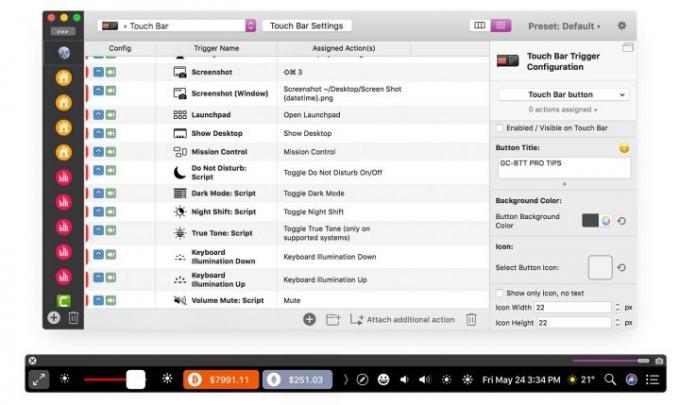
O principal problema da Touch Bar é que ela depende de fabricantes de aplicativos terceirizados para fazer valer a pena. Se você estiver usando um aplicativo e o desenvolvedor não adicionou nenhuma funcionalidade da Touch Bar, a Touch Bar será inútil.
Relacionado
- Melhores ofertas do Prime Day MacBook: Economize no MacBook Air e MacBook Pro
- Os chips da Intel atrasaram o MacBook Air de 15 polegadas, diz a Apple
- Melhores ofertas de MacBook: Economize no MacBook Air e MacBook Pro
Ferramenta BetterTouch corrige isso colocando você firmemente no controle. Para começar, ele permite adicionar qualquer aplicativo à Touch Bar, não apenas aqueles com desenvolvedores que adicionaram a funcionalidade da Touch Bar. Você pode iniciar rapidamente qualquer aplicativo desejado ou adicionar um botão para determinadas funcionalidades (por exemplo, acessar um URL específico no Safari).
O que realmente se destaca é nas opções de fluxo de trabalho. Você pode criar processos poderosos envolvendo inúmeras ações e tarefas, todas ativadas com um único toque de um botão na Touch Bar. Este é o nível de controle que esperávamos ver há três anos e que a Apple ainda não implementou.
Também permanece contextual. Digamos que você criou vários atalhos da Touch Bar para o Slack, como alternar entre diferentes salas e mensagens diretas. Carregue o Slack e esses atalhos agora aparecerão na Touch Bar.
BetterTouchTool também não serve apenas para a Touch Bar. Ele permite que você crie seus próprios gestos no trackpad, atalhos do teclado, gatilhos de texto e muito mais. É um aplicativo extremamente completo que torna a Touch Bar a ferramenta poderosa que sempre foi criada para ser.
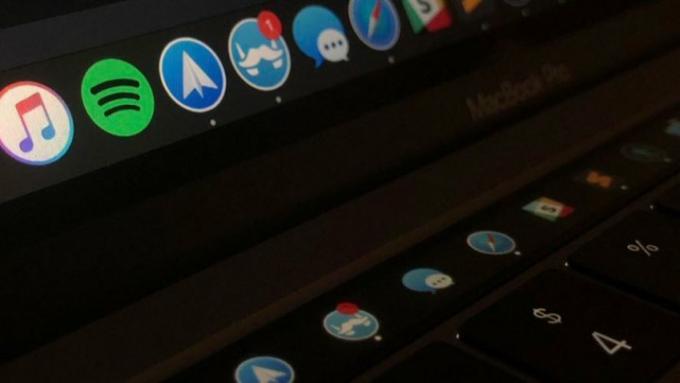
Muitos usuários de Mac preferem ocultar o Dock, fazendo-o aparecer apenas quando o ponteiro do mouse é movido para a parte inferior da tela. Isso economiza espaço e organiza sua área de trabalho, mas pode ser uma chatice esperar que o Dock reapareça quando você precisar dele.
Bolso permite que você mantenha uma área de trabalho limpa e sem Dock, ao mesmo tempo que concede acesso rápido aos aplicativos no Dock. Isso é feito adicionando seu Dock e todos os seus ícones à Touch Bar, completo com alertas de notificação para que você nunca perca atualizações de seus aplicativos. Você pode até alternar rapidamente entre janelas abertas em cada aplicativo, com visualizações exibidas na Touch Bar.
Isso por si só o tornaria um aplicativo de acesso rápido muito útil, mas faz muito mais do que isso. Ele contém vários widgets predefinidos, adicionando coisas como indicadores de status de Wi-Fi, duração da bateria e data e hora; um widget “tocando agora” para música que permite reproduzir, pausar, pular e muito mais; e um widget do Control Center onde você pode ajustar configurações como brilho e volume. O desenvolvedor também está trabalhando em mais widgets para aumentar a funcionalidade.
Todos os widgets podem ser personalizados da maneira que você quiser, e o criador está até construindo um kit para outros desenvolvedores adicionarem seus próprios widgets. Então, se você deseja apenas acesso rápido ao Dock na sua Touch Bar ou um pouco mais, vale a pena dar uma olhada no Pock.
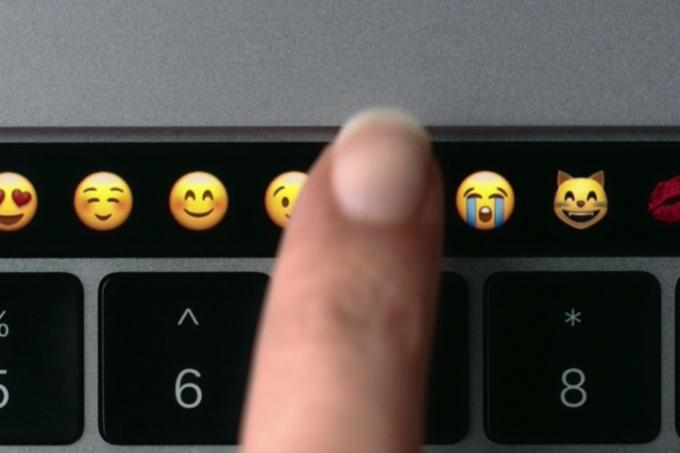
Um grande problema com a Touch Bar é a falta de feedback tátil. Ao contrário das teclas de função (ou de outras teclas), a Touch Bar é uma faixa suave, então você não sabe onde termina um botão da Touch Bar e o próximo começa apenas com o toque. Isso pode significar que sua produtividade será prejudicada, pois você terá que olhar para baixo para verificar se está realmente pressionando um botão corretamente.
Porém, existe uma solução rápida e fácil na forma de Barra de toque tátil. Este download adiciona feedback tátil a cada botão da Touch Bar, independentemente do modo em que você o está usando (desde as teclas de função até controles contextuais de aplicativos e tudo mais). Isso torna muito mais fácil usar a Touch Bar simplesmente com um toque.
Atualmente, há uma limitação de que não há motor háptico embaixo da Touch Bar, então a Haptic Touch Bar fornece feedback usando o grande trackpad Force Touch no MacBook Pro. No entanto, você pode personalizar a força do feedback tátil e adicionar som também, por isso deve ainda não há problema em obter um pequeno feedback sobre se você atingiu ou não aquela irritante Touch Bar botão.
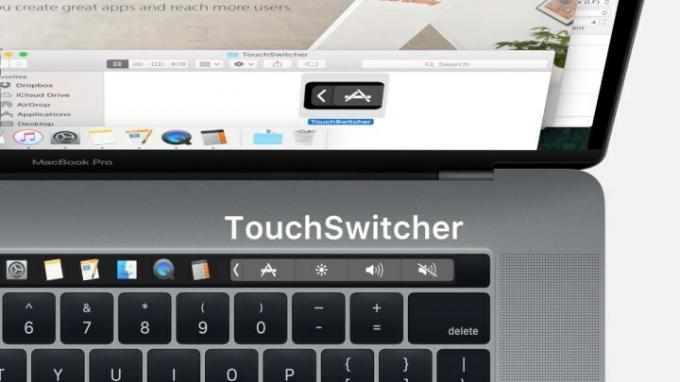
Se você mantém muitos aplicativos abertos ao mesmo tempo, provavelmente está familiarizado com o processo irritante de alternar entre eles usando Comando + Guia. São necessários muitos toques para ir de uma extremidade à outra da lista de aplicativos. A situação se torna ainda mais complicada se você tentar alternar entre janelas abertas dentro de um aplicativo, como padrão Comando + ~ O atalho é irritantemente estranho de pressionar.
Felizmente, TouchSwitcher faz uso da Touch Bar, oferecendo uma alternativa muito mais fácil. Toque em TouchSwitcher ícone na Touch Bar para ver os ícones dos aplicativos abertos no momento e, em seguida, basta tocar em um para alternar para ele. Isso torna muito mais rápido do que tocar repetidamente Comando + Guia para acessar o aplicativo que você deseja.
Existem muitas opções de personalização oferecidas para torná-lo ainda mais simples. Você pode adicionar aplicativos favoritos à lista de aplicativos abertos e pressionar e segurar um ícone (ou Controle + Toque it) para acessar opções como Ocultar ou Sair. Se você quiser ocultar vários aplicativos, segure Mudança e toque neles; para sair de vários aplicativos, segure Opção e toque neles. Não é uma ferramenta muito complexa, mas deve tornar as coisas um pouco mais fáceis no seu Mac.
Recomendações dos Editores
- O M3 MacBook Pro pode ser lançado mais cedo do que se esperava
- MacBook Air de 15 polegadas vs. MacBook Air de 13 polegadas: qual comprar
- Grande vazamento revela todos os segredos em que o Mac Apple está trabalhando
- Os MacBooks podem finalmente alcançar os laptops Windows desta forma importante
- Há um MacBook que a Apple não tem o direito de continuar vendendo
Atualize seu estilo de vidaDigital Trends ajuda os leitores a manter o controle sobre o mundo acelerado da tecnologia com as últimas notícias, análises divertidas de produtos, editoriais criteriosos e prévias únicas.




